
تقسيم القرص الثابت إلى عدة أقسام خاطئةكما يبدو للوهلة الأولى. ستناقش المقالة التقسيم في نظام التشغيل Windows 8. ستجد هنا وصفًا لجداول التقسيم الشائعة - GPT و MBR. وعلى العموم ، فإن الاختلافات في الإجراءات ضئيلة ، لكنها لا تزال كذلك.
إذا كان البرنامج المدمج في نظام التشغيل ليست كذلكسيكون من الممكن كسر القرص ، يمكن استخدام Windows 8 لنفس الأغراض البرامج الخارجية ، والتي تتوفر بحرية كافية في الشبكة العالمية. سيتم النظر في واحد منهم في المقالة. عادةً ما تكون أدوات الجهات الخارجية أكثر مرونة وقدرات واسعة.
إذا تم شراء جهاز الكمبيوتر الخاص بك مؤخرًا ،أنه يحتوي على قرص مع جدول تقسيم GPT. لدى MBR العديد من المشاكل التي لا يمكن اعتبارها حاسمة ، ولكن في GPT يتم حل جميع أوجه القصور الماضية. لذلك من الأفضل استخدام GPT إذا قررت كسر القرص. يسمح لك Windows 8 بتحديد الجدول المطلوب استخدامه إذا لم يتم إنشاء أقسام على محرك الأقراص الثابتة.
لا يمكنك إنشاء أقسام على القرص الصلب مع MBR.حجمها يتجاوز اثنين تيرابايت. إذا كان حجم القرص الصلب لديك مساوياً لثلاث تيرابايت ، فسيظل ثلث حجمه كما هو غير مستخدم ، بغض النظر عن مقدار الصعوبات التي تواجهك في تغيير الأقسام.
لا يمكن أن يتجاوز عدد الأقسام الأساسية الموجودة على القرص MBR أربعة. إذا كان المطلوب أكثر ، فستحتاج إلى إنشاء عدة أقسام منطقية سيتم وضعها في القسم الأساسي.
يمكن تعديل MBR بواسطة الفيروسات. هذه الحالة من الأشياء يقلل من الأمن العام للكمبيوتر.
إذا كان نظامك يحتوي على محرك أقراص صلبة بجدولGPT ، لتقسيم القرص الصلب إلى قسمين يمكن أن تكون أدوات مدمجة ، ومن السهل جدا القيام بذلك. انتقل إلى "لوحة التحكم" وانقر على البند "الإدارة". ثم فتح الأداة المساعدة "إدارة الكمبيوتر" ، ثم في العمود الأيسر العثور على نقش "إدارة الأقراص".
إذا كنت تستخدم كمبيوتر محمول ، فلا تلمس قسم الاسترداد أبدًا ، يتم استخدامه من قبل الجهاز لتلبية احتياجاتك.

انقر بزر الماوس الأيمن على هذا القرص ،التي تريد مشاركتها. في قائمة السياق ، انقر فوق الملصق "ضغط حجم". سيطلب منك النظام تحديد مقدار الانفصال عن القرص الموجود. بعد النقر فوق "موافق" ، قد يبدو أن الكمبيوتر قد تم تجميده ، ولا تتعجل في إيقاف تشغيل البرنامج ، وإلا فقد تفقد كافة البيانات الموجودة على القسم الذي تقوم بضغطه. لديك الصبر لكسر القرص الصلب ، يتطلب Windows 8 سلسلة من العمليات المعقدة.
بعد اكتمال العملية بجانب هذا القسم ،التي تم تقليلها ، ستظهر مساحة غير مذكورة في الذاكرة. انقر على صورتها واختر "إنشاء قسم" من قائمة السياق. في نافذة الإنشاء ، تحتاج إلى البحث عن نظام الملفات وحجم وحدة التخزين الجديدة.
إذا قمت بنفس العملية باستخدام قرص MBR ، فسيتم إنشاء وحدة تخزين إضافية ، وليس الأساسي. سيعرض النظام الواحد والآخر بالتساوي.
هذه الطريقة لتقسيم الأقراص الصلبة على حد سواءالكرامة والقصور. المزايا الرئيسية هي البساطة والوضوح. بالإضافة إلى ذلك ، فإن الإجراء لا يستغرق الكثير من الوقت. العيب الرئيسي هو أننا سنطبق هذه الطريقة فقط أثناء تثبيت نظام التشغيل الجديد. ولا يلجأ المستخدم إلى عملية التقسيم ليس فقط لهذا السبب. بالإضافة إلى ذلك ، سيكون تغيير حجم الأقسام وأي تحرير منها مستحيلاً بدون التنسيق. والتنسيق ، كما تعلم ، يزيل جميع المعلومات من القسم.
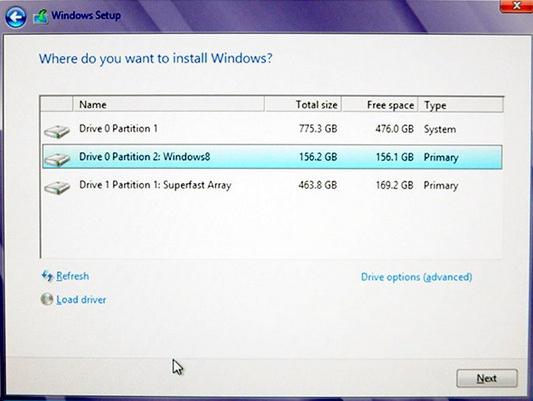
بعد فترة من الوقت بعد تنزيل البرنامج ،عند تثبيت نظام التشغيل ، سيُطلب من المستخدم تحديد مستوى الصوت الذي سيتم وضع ملفات النظام فيه. ومن هنا توجد فرصة لكسر القرص. سيعرض Windows 8 فقط وحدة تخزين واحدة في هذه النافذة إذا تم شراء القرص الصلب. إذا تم استخدامها من قبل ، على الأرجح ، سيكون خيار المجلدات أكثر شمولاً. لبدء تحرير الأقسام ، انقر فوق الزر "إعدادات القرص" ، ويقع في أسفل النافذة.

قبل أي تلاعب في القرصيجب حذف مساحة واحدة أو أكثر. تذكر أنه عن طريق حذف وحدة تخزين ، تفقد جميع البيانات التي تم تخزينها عليه. إذا كانت هناك مساحة خالية على القرص لم يتم وضع علامة عليها بعد ، فليس من الضروري حذف الأقسام.
بعد ذلك ، انقر فوق الزر "إنشاء". في النافذة التي تفتح ، سيُطلب منك إدخال حجم الحجم المطلوب. بعد ذلك ، فقط اضغط على البند "تطبيق".

من أجل تقسيم القرص ، يمكن لويندوز 8لا تستخدم فقط الأدوات المدمجة ، ولكن أيضًا المنتجات الأخرى. يتم إصدار البرامج الأكثر شيوعًا للتحرير الصوتي بواسطة Paragon و Acronis. لديهم كل من الإصدارات المجانية ، والتجارية ، مع وظائف محسنة. في هذا الدليل ، سيتم وصف Acronis Disk Director. تحميل وتثبيت وتشغيله. تحيي النافذة الرئيسية مربع الحوار لاختيار الوضع الذي تريد العمل فيه. يحتوي الدليل على إعدادات أكثر تعقيدًا ، ويتطلب التشغيل التلقائي الحد الأدنى من الإجراءات. اختيار دليل.
انقر على زر القائمة الرئيسية "ماستر""إنشاء قسم". حدد القرص الذي تريد مشاركته. انقر على التالي لتحديد مقدار المساحة التي تحتاج إليها لقضم الحجم أو وحدات التخزين الحالية. اضغط على زر "التالي" مرة أخرى. الآن سيبدأ البرنامج في التحقق من الأقراص الصلبة عن الأخطاء. بعد ذلك ، سيُطلب منك تحديد حجم القسم الجديد. هناك فرصة لتحديد العدد الدقيق للميغابايت ، واستخدام شريط التمرير البياني.

لا تأخذ كل المساحة الحرة إذاتريد إنشاء عدة مجلدات في وقت واحد. هنا ، حدد ما إذا كان القسم الأساسي منطقيًا أم منطقيًا. بالنسبة لمستخدم بسيط ، لا يوجد فرق كبير ، اختر اختلافاً منطقيًا. إذا احتاج النظام إلى تغيير هذه المعلمة ، فسوف يهتم بكل شيء بحد ذاته.
والخطوة التالية هي تحديد أيسيكون نظام الملفات في القسم. إذا كنت تستخدم Windows 8 ، فحدد NTFS. من الممكن تحديد أنظمة الملفات المستخدمة في نظام التشغيل لعائلة Linux. ثم في القائمة المنسدلة ، حدد الحرف والتسمية الخاصة بمستوى الصوت. لتطبيق التغييرات ، انقر فوق زر النهاية.
جميع التلاعبات التي يؤدونها تؤثرعرض الرسوم البيانية من أقسام الأقراص الصلبة. لكن هذا ليس كل شيء. الآن يجب إغلاق البرنامج. قبل الخروج ، سيُسأل المستخدم ما إذا كان سيتم إجراء جميع العمليات المذكورة أعلاه. لا يمكن إكمال البرنامج دون استجابة. لا يمكن تقسيم قرص Windows 8 إلا إذا أجبت بـ "نعم". بعد ذلك ، يجب إعادة تشغيل الكمبيوتر.


























